Så här bifogar du en fil till en uppgift i Att göra:
Klicka på uppgiften.
Klicka på "Lägg till en fil" och välj en eller flera filer att ladda upp.
Microsoft To-Do stöder nu uppgiftsbilagor, så att du kan lagra relevanta filer med dina uppgifter. Efter en begränsad initial lansering är bilagor nu tillgängliga för alla användare på alla plattformar, inklusive för delade listor.
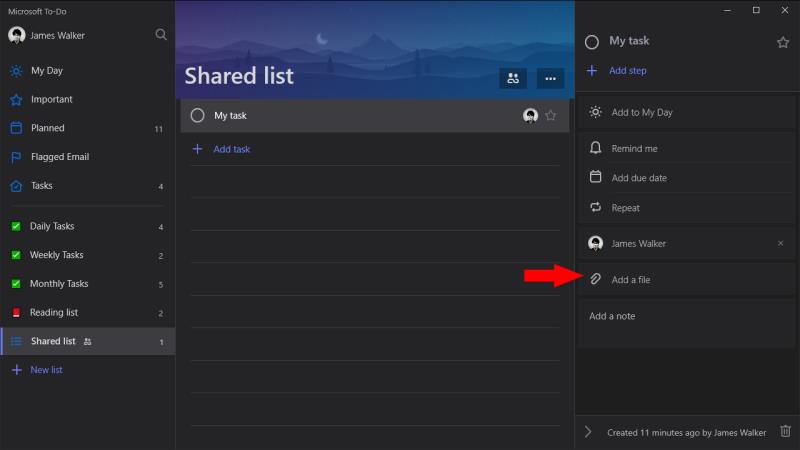
För att lägga till en fil till en uppgift, klicka på uppgiften för att öppna dess informationsfönster. Längst ner i rutan, ovanför anteckningsfältet, klicka på knappen "Lägg till en fil" för att välja filerna som ska läggas till.
Du kan bifoga flera filer till varje uppgift, även om det finns en individuell storleksgräns på 25 MB per fil. När filerna laddas upp får du en förhandsgranskning av framstegen i uppgiftens informationsfönster.
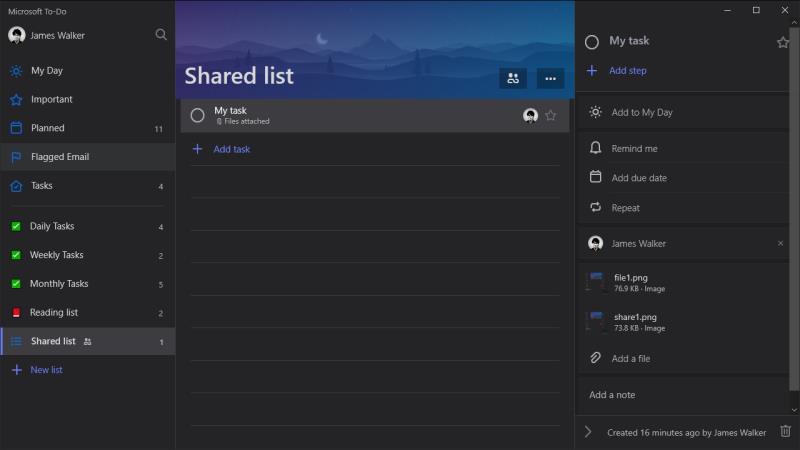
Huvuduppgiftslistan visar meddelandet "Filer bifogade" under uppgifter med bilagor. Om du klickar på informationsrutan visas uppgiftens fillista. Klicka på en fil för att förhandsgranska eller ladda ner den. Du kan alltid lägga till fler filer genom att klicka på knappen "Lägg till en fil".
I kombination med andra Att göra-funktioner som delade listor och uppgiftstilldelade, låter filbilagor dig behålla allt relaterat till en uppgift inom Att göra. Om mottagaren inte kommer att kunna slutföra en uppgift utan åtkomst till en viss fil, bifoga den direkt till uppgiften för att säkerställa att den är tillgänglig vid behov.

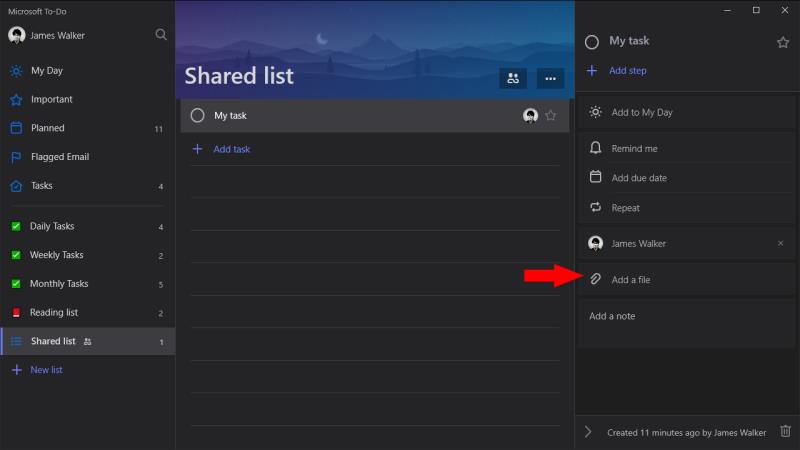
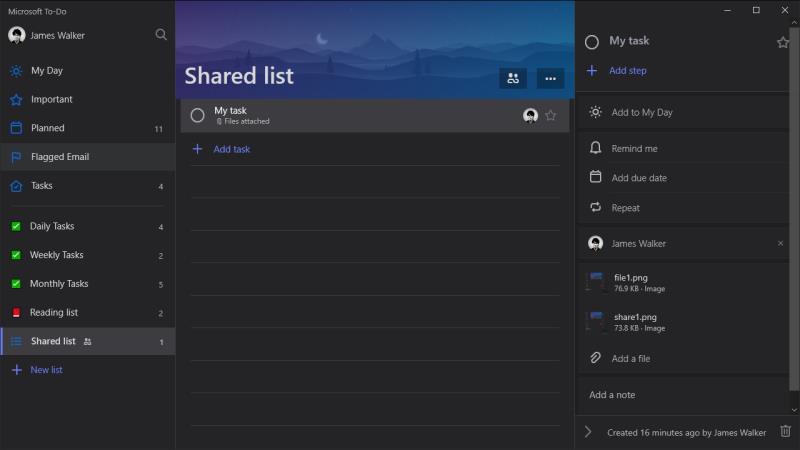














![Ta reda på hur du gör försättssidor i Google Dokument [Enkla steg] Ta reda på hur du gör försättssidor i Google Dokument [Enkla steg]](https://blog.webtech360.com/resources3/images10/image-336-1008140654862.jpg)

